 настройка utorrent: решил остановиться подробнее на данном вопросе.
настройка utorrent: решил остановиться подробнее на данном вопросе.
действующие лица: uTorrent и Вы.
Наша задача минимум: популярно объяснить настройки uTorrent 2.0 для достижения максимальной скорости отдачи, наша задача максимум: чтобы у вас было так же все хорошо, как и у нас 🙂
Все настройки в первую очередь оптимизированы uTorrent для http://rutracker.org
Надеюсь у вас все будет хорошо и скорость раздачи существенно возрастет!
Для детальной технической информацией советую заглянуть на сам сайт трекера ruTracker.org в раздел Вопросы по BitTorrent сети и ее клиентам
Причина по которой я решил все ниже сказанное написать является огромный интерес к проблеме настройки скорости для торрент трекеров. В дальнейшем все что я описывал можно будет скачать: саму программу uTorrent и готовые конфигурационные файлы к нему (смотрите пункт №3)
Я постараюсь объяснить как настройка локальной сети (настройка сетевого соединения) может повлиять на скорость работы торрентов. Постараюсь объяснить в рамках моих скромных познаний влияние настройки работы жесткого диска (HDD) на скорость торрентов и некоторые другие вещи.
Важно понять основные принципы настройки – знач что настраивать и оказываемое влияние на скорости вы сами без труда сможете настроить не только себе, но и своим друзьям приличную скорость как скачки, так и раздачи.
Надеюсь прочтя это вы поймете что торрент и настройка скорости дело не очень сложное.
Как говорится “лучше день потерять потом за 5 минут долететь”! 🙂
#####
Итак…
Все опыты проводились на моем домашнем компьютере. Моя конфигурация: Провайдер QWERTY.ru; Домашний тариф 6/100 Мб (интернет/локальная сеть); Город: Москва; Компьютер Core2Duo E6xxx / 4гб оперативной памяти; операционная система Windows 7 x32; Стоит два HDD 160 под систему, 1Тб под торренты (отдельные шлейфы).
В общем, в настоящее время средний компьютер по характеристикам, ничего особенного.
Пункт 1
Если uTorrent до этого времени у вас стоял, то сохраните данные о настройках (на всякий случай).
Сохраняем в первую очередь данные из %appdata%\uTorrent
(я надеюсь что вы понимаете, что сохранять данные нужно при не запущенной программе uTorrent)
Для этого нажимаем Пуск->Выполнить
В появившемся окне вводим %appdata%\uTorrent
Нажимаем ОК (или Enter).
Пункт 2.
Открывшееся окно
… содержит кучу непонятных файлов. Все эти файлы (все!!!) вы перед любой настройкой должны сохранить в надежное место. Можно скопировать куда нибудь в Мои Документы или в отдельную папку на рабочем столе.
Перед тем как их копировать, обязательно завершите работу программы uTorrent.
Смотрим таблицу:
| dht.dat | dht.dat.old | база DHT |
| resume.dat | resume.dat.old | информация о заданиях |
| rss.dat | rss.dat.old | данные о RSS |
| settings.dat | settings.dat.old | настройки программы |
| utorrent.lng | языковой пакет |
Видно, что присутствуют файлы с пометкой .old – это резервные копии файлов. Если основной файл повреждается (отключили в момент работы питание компьютера, или нечто подобное) то поврежденный файл удаляется, а у одноименного файла с расширением *.dat.old нужно убрать расширение .old (переименовать).
Перед любым опытом по настройке очень рекомендую предварительно позаботится о сохранности этих файлов, что бы не было мучительно больно за потерянное время 🙂
Важное замечание: сама программа uTorrent как правило устанавливается в папку C:\Program Files\uTorrent (там должен быть теоретически всего файл uTorrent.exe). Обязательно проверьте что там у вас находится. Файлов с расширением (окончанием) *.dat и *.dat.old там уж точно быть не должно! Говорю я вам это не просто так, а потому что был случай что по непонятным причинам файлы там образовались. Если эти файлы там есть – их так же нужно сохранить так же, как и из папки %appdata%\uTorrent
Если эти %appdata%\uTorrent файлы удалить, то программа uTorrent при запуски вновь их создаст заново, но с настройками по умолчанию.
Пункт 3.
Заходим на сайт http://www.utorrent.com/ и скачиваем клиента. Скачать версию uTorrent 2.0 можно с моего сайта: utorrent (programm)
релиз стабильный, проверен “боевыми действиями”.
Пункт 4.
Скачали, запустили установку. Ответили на вопросы, скачали русский язык. Можете даже попробовать авто сконфигурировать – для нас это не важно.
Пункт 5.
Открываем нашу программу
Пункты меню Настройка->Конфигурация
Пункт 6.
Общие:
Язык у нас “русский” (помните файл utorrent.lng из настроек %appdata%\uTorrent ???)
Поставьте галочки как показано на изображении (Авто проверку обновления я бы все же на вашем месте убрал 🙂 )
Пункт 7.
Интерфейс:
тут на ваш выбор. Можете поставить как на изображении – потом сами разберетесь что к чему.
Пункт 8.
Папки:
Как видно, предварительная настройка у меня сохраняет данные на диск С:\ Это будет плохой пример для вас, если вы раздаете много торрентов.
В самом начале я указал конфигурацию своего домашнего компьютера где сказал, что у меня два HDD (то есть два жестких диска).
Систему желательно устанавливать на отдельный диск, торренты держать на другом диске. Причем, заметьте, диски должны быть физически разные, и не находится на одном шлейфе (если у вас два IDE диска то их нужно разнести на разные шлейфы, для SATA тут не критично так как там подключается всегда “1 шлейф 1 диск”).
Почему так? Потому что у вас при раздаче или скачке торрентов программа uTorrent при достаточной скорости сети может намертво “посадить” все ресурсы диска. Дело в том, что у самого диска ресурсы ограничены.
Тут я должен немного пояснить для чего это нужно. Делов в том, что жеский диск непосредственно сразу не производит ни чтение, ни запись. Для этого у него есть небольшой буфер памяти.
Собственно, данные читаются примерно так:
диск<—> головки <—> буфер_памяти_HDD <—> контроллер_на_материнской_плате_компьютера <—> куда_то_там_еще
Между буфером памяти HDD и контроллером на материнской плате проблем как правило нет (скорость 80Мб/сек у вас скорее всего должна быть), то на участке между диском и головками все не так просто. Если головки линейно пишут / читают данные на диске, то скорость может быть такой же высокой (может даже и 80 Мб/сек). Но линейная цепочка кластеров на диске – эта некая мифическая абстракция. Данные на диске довольно быстро ферагментируются. Файл может быть разбросан по всей поверхности жесткого диска (это абсолютно нормальное явление). Суть буферной памяти на HDD – это оптимизировать операции чтения записи. На самом HDD есть микросхема – контроллер. Она старается сделать так, что необходимые данные читаются в момент прохода головок над участком пластин с упреждением (почитайте http://ru.wikipedia.org/wiki/HDD , особенно внизу про NCQ ). то есть пока головки “пролетают” над “нужными” участками поверхности пластин диска, блоками (кусками, частями) читаются / пишутся данные в эту память HDD. И из нее, уже из памяти HDD происходит обмен данным с вашим компьютером. То что для HDD указывается скорость SATA 3Гб/сек не значит что и скорость 3Гб/сек у жесткого диска, это скорость интерфейса подключения.
В данный момент могу сказать что если у вас, к примеру, скорость записи будет длительное время держаться на уровне 15Мб/сек, то считайте что вам очень крупно повезло. Реально SATA диски начинаю сдавать на скоростях 6-8Мб/сек. Причем если при такой скорости отключить питание, то данные будут скорее всего потеряны. Это мое мнение, с вашим может и не совпадать.
При размещении торрентов на системном разделе помимо самой операционной системы вы активно используете ресурсы диска и программой uTorrent. Логическое разбиение (разбить один жесткий диск на два раздела, к примеру система на c:\ и торренты на d:\ ) тут мало поможет. С фрагментацией файлов тут дела обстоять будут лучше. Но под крышкой вашего железного друга находится один блок головок, который обслуживает и торренты и вашу систему. Головки не могут моментально позиционироваться на нужное место HDD, им необходимо время (маленькое, но все же достаточно заметное). Файлы же состоят из кластеров – небольших кусочков. размер кластера обычно 0,5-4 Кб. Подсчитайте сами из какого числа кластеров будет состоять ваш 1,4 Гб фильм.
Головки при большой фрагментации совершают очень быстрые движения “находя” на поверхности все “кусочки” вашего файла. Очевидно, что нагрузка на ваш жесткий диск очень сильно возрастает, возрастает износ и сокращается срок службы. Этот диск – потенциальный кандидат для поломки. Все это печально, но дела обстоят именно так. Ели вы часто качаете / раздаете торренты, вам придется рано или поздно купить второй HDD под них. Рекомендую на настоящее время смотреть в сторону Seagate, желательно с меньшим количеством пластин (идеально – с одной), интерфейс SATA (лучше SATA-2).
Советов что именно брать не даю, но у меня стоит ST31000528AS, жалоб нет.
Пункт 9.
Соединение:
Пере адресация UPnP и NAT-PMP – установите, если используете брандмауэр
Случайный порт при запуске – галочку не ставить. Установите вручную порт желательно номером больше 50000 (несколько раз нажмите кнопку ГЕНЕРИРОВАТЬ)
В исключения брандмауэра – поставить галочку
Настройки прокси сервера – если используете прокси – поставьте. Если не используете, то не отмечайте (у меня не отмечено)
Кнопка Генерировать – позволит генерировать какой нибудь случайный порт. Нажмите ее несколько раз пока не появится число больше 50000. Это будет хорошее решение для вас. порты более 50к провайдеры не блокируют (как правило).
Пункт 10.
Скорость:
Очень непростой пункт. У меня сейчас все проблемы только из за него. Вы пока выставьте так, как показано на изображении. Ниже я объясню в чем тут дело, и по чему пункт не прост как кажется.
Пункт 11.
BitTorrent:
Укажите так же, как и у на изображении.
Отключите галку Включить scrape-запросы. Для трекера ruTracker.org данная функция не работает (отключена на самом трекере так как дает большую нагрузку).
Огран. скор. локальных пиров – если вы желаете ограничивать скорость локальных пиров (то есть соседей по сети), то эту галочку вы ставите 9мн ограничивать не зачем, пускай качают на здоровье!).
Шифрование протокола – я включил. Если у вас это приведет к большой нагрузке на процессор, то можно откоючить. данная функция позволяет несколько обойти ограничения провайдеров, которые “режут” торренты.
Пункт 12.
Предел передачи:
Может оказаться что у вас тариф с ограничением по траффику. У меня безлимитный тариф, я все отключил.
Пункт 13.
Очередность:
Тут пожалуй все понятно кроме одного пункта.
Коэфф. <= -1 данная запись означает что я буду раздавать всегда (цифра -1). Если вам, к примеру, нужно раздать только 80 % от скачанного, поставьте 80. Программа скачает файл и при раздаче раздаст примерно 80% от его размера, после чего прекратит раздачу.
Пункт 14.
Расписание:
Позволяет настроить расписание работы для uTorrent. Я не использую, по этому данный пункт отключен.
Пункт 15.
Web-интерфейс:
Программа uTorrent может управляться через ваш браузер (Internet Explorer или FireFox, уж не знаю что вы там используете). Очень удобная функция, если у вас торренты раздаются дома, а вы в это время на работе. Позволяет подключиться и управлять ими. Подробно останавливаться не буду. Если есть интерес – можете попробовать.
Пункт 16.
Дополнительно:
Судя по всему разработчики не знали что же делать с таким количеством фишек своей программы uTorrent, по этому просто убрали их в отдельную кучу 🙂
Тут можно почитать почти про все пункты.
Если вы не успели ничего тут поломать, то для раздачи на rutracker.org достаточно выстаить:
1. bt.transp_disposition – у меня стоит 15 (включен на раздачу uTP – он очень хорошо поднимает раздачу)
С данным параметром стоит по экспериментировать в дальнейшем.
1 — разрешить инициировать исходящие TCP-соединения,
2 — разрешить инициировать исходящие uTP-соединения,
4 — разрешить принимать входящие TCP-соединения,
8 — разрешить принимать входящие uTP-соединения
Возможные варианты: 13 (1+4+8), значение по умолчанию в последних версиях 1.8, означает возможность принимать все виды соединений, но самостоятельно устанавливать только TCP. 15 (значение по умолчанию в 2.0) разрешает все виды как исходящих так и входящих соединений. Чтобы запретить uTP вообще (если он вызывает какие-либо проблемы) надо поставить 5 (1+4). Стоит ли ставить 15 в 1.8 вопрос спорный, на официальном форуме пишут что поддержка uTP в версии 2.0 намного лучше, поэтому скорость в 1.8 может быть хуже, чем по TCP (например она будет “волнообразной”).
2. bt.tcp_rate_control – у меня стоит true
позволяет подстраивать скорость и TCP-соединений так, чтобы они не мешали другим приложениям и минимизировать лишнюю пере посылку пакетов.
Мне кто то писал что он ограничил скорость раздачи, иначе она была не постоянной. Подозреваю, что этот пункт писавший мне так и не нашел 😉
3. net.calc_overhead – у меня стоит false
Если он включен, то при настройке скорости учитывается и служебный трафик.
Служебного трафика довольно много. Может составлять 5% от общего вашего трафика
4. bt.connect_speed — у меня стоит 80
Сколько максимум новых соединений можно устанавливать в секунду.
5. net.max_halfopen — у меня стоит 500
про это много писалось, и менять стоит вместе с патчем tcpip.sys, хотя с протоколом uTP это уже не важно.
Параметр не прост, ниже я расскажу что он значит.
6. net.utp_target_delay — у меня стоит 400
это некий целевой «пинг» при подстройке соединений, по умолчанию стоит 100. в некоторых случаях при его увеличении до 400-500 скорость становится лучше. у меня скорость становится ГОРАЗДО ЛУЧШЕ.
Стоит поэкспериментировать! Если менеяете значение, закройте программу, подождите пару минут (так надо) и снова ее запустите. После этого смотрите как изменилась скорость.
7. peer.disconnect_inactive_interval — у меня стоит 100
через сколько секунд закрывается соединение с пиром, с которым нет обмена данными, актуально больше для открытых трекеров где больше народу и «плохих» пиров, либо на случай сетевых глюков — чтобы быстрее определять разрыв соединения и переустанавливать его. по умолчанию стоит 300. как показала практика, это слишком много. имеет смысл понизить до 90-120.
Если раздач у вас стоит много, то имеет смысл снижения этого значения. Если раздач мало, можно увеличить. Причина- чтобы при раздаче не стояли постоянно открытые соединения. Что такое соединения и как они могут быть плохи для вас – расскажу позже.
8. ipfilter.enable – у меня выключено
Пункт 17.
Интерфейс:
Я ничего не указывал.
Пункт 18.
Кэширование:
Прочитайте выше то что я писал про HDD. Если у вас современный жесткий диск, и на раздаче < 150 Гб и не боле 100 Файлов, то может оставить как есть. В противном случае имеет смысл поэкспериментировать (в меню “Дополнительно” есть несколько срытых настроек относящихся к работе HDD).
******************************************************************************************
Все необходимые настройки сделаны!
******************************************************************************************
Пункт 19.
График Отдача/Загрузка:
В данном случае показывается график отдачи и загрузок.
Пункт 20.
График “Статистика диска”:
Имеет смысл если у вас диск большого объема, и вы отдаете много торрентов.
Тут немного нужно остановиться подробнее.
Выберите Пуск->Компьютер, затем щелкните правой кнопкой мыши по пункту Компьютер:
Выберите пункт “Управление” и откройте его.
У вас развернется дерево:
Вам нужно выбрать “Диспетчер устройств”, и выбрать диск на котором находятся торренты.
Откройте выбранный диск:
Обратите внимание на вкладку “Политика”.
При отключенном пункте “разрешить кэширование записей на диск” у вас повысится надежность, но производить запись на HDD со скоростью более 3-4Мб/сек вряд ли получится 🙂
(3-4Мб/сек означает что диск будет работать медленнее 10-20 раз)
Думайте сами, нужно оно вам или нет (по умолчанию у вас должно быть как на последнем скиншоте).
Пункт 21.
Отчеты:
Обратите внимание на пункт IPv6 is installed.
Дело в том, что в данный момент идет переход на адресацию нового поколения, которая именуется IPv6. Дело в том, что IP адресов сейчас в интернете не хватает, и они в скором времени должны закончится. Многие провайдеры уже перешли на адресацию IPv6.
Для того чтобы вы могли этим воспользоваться, у вас должны быть выполнены несколько условий:
1. Провайдер должен поддерживать эту адресацию.
2. Если вы сидите дома за маршрутизатором, ваш маршрутизатор так же должен поддерживать адресацию IPv6 и, в добавок, должен быть корректно настроен.
3. Ваша сетевая карта так же должна поддерживать IPv6
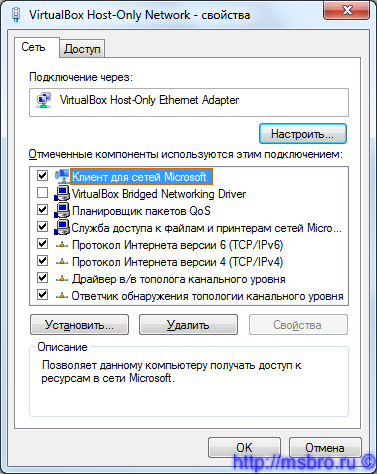 4. У вас должна быть в uTorrent нажата эта кнопка (делается один раз):
4. У вас должна быть в uTorrent нажата эта кнопка (делается один раз):
В раздачах скачках сейчас уже 20% участников используют только IPv6 !!!
Иногда, временами, раздача идет только на IPv6 !!!
Пункт 22.
Вернемся к этому пункту:
Обращаем внимание на пункт “максимальное количество соединений”. Цифра 1000 стоит на основе моего (применительно ко мне) опыта. Какую цифру ставить вам? тут нужно остановиться чуть подробнее…
Что это означает? Что такое вообще “соединение”? Если объяснить очень просто, то можно сказать что “соединение” – это своеобразный “канал” между двумя хостами. Один хост – ваш компьютер, другой хост – удаленный компьютер. Соединения с удаленного хоста позволяют подключаться к вашему компьютеру и скачивать данные. Для торрентов соединения образуются пирами. Пиры в свою очередь делятся на сиды (те кто раздает) и личи (те кто скачивает). Запись “максимум соединенных пиров для одного торрента” =80 означает, что я не могу одновременно при закачке подсоединится более чем к 80 хостам, а при раздачи этого торрента не к нему могут присоединиться более чем 80 личей (скачивающих). При всем этом у нас выставлено устанавливать не более 1000 одновременных соединений, то есть в любом случае более 1000 соединений не установится (будет создана очередь).
Казалось бы, выставь число побольше и будет счастье. Это справедливо в определенных рамках. Мой провайдер разрешает мне (проверено) 2000 одновременных соединений. Вообще для простого пользователя интернета 2000 одновременных соединений это очень -очень много. Это так много как если бы вы одновременно открыли 100 страниц сайтов в вашем браузере!!! Причем учтите, что ваша программа uTorrent очень активно (можно сказать что даже агрессивно) ведет себя в сети: соединения активно создаются / уничтожаются (смотрите параметр bt.connect_speed – я рекомендую выставить значение 80).
Выставить, к сожалению, очень большое количество соединений не получится. Во первых, ваш провайдер этого не позволит. Если вы сидите на модеме / ADSL / очень_хилый_местный_провайдер то количество одновременных соединений, которые вам позволены, начинается от 25 и до бесконечности. Обратите внимание на числа 25 и 1000 в вашем торренте : чувствуете разницу? Я конечно не говорю, что ваш провайдер плох и позволяет вам всего лишь 25 одновременных соединений, то какое то ограничение имеет место. Зависимость проста: чем ниже скорость вашего сетевого соединения, тем меньшее количество одновременных соединений вы можете ставить. За основу можете выбрать исходя из расчета 1000 соединений при 100Мб канале (далее рассчитайте сами). Если вы выставите значение более того, что вам разрешено провайдером, то у вас из за образования “очереди” соединений скорость упадет.
Предположим что ваш провайдер настолько щедр, что позволяет установить 5000 одновременных соединений. Могу сказать что у вас вряд ли выйдет их все использовать. Мой компьютер при количестве соединений более 2500 ведет себя крайне неадекватно: сильно виснет, постоянно отключается Explorer (это штука такая которая вам показывает рабочий стол, панель управления, трэй и все остальное). Думаю что аналогичные эффекты будете наблюдать и вы. Наверное все вы слышали про плохих ребят – хакеров, которые периодически устраивают DDoS на какой нибудь сайт чтобы он перестал работать. При одновременно слишком большом количестве соединений вы сами себе устроите DDoS 🙂
Как посмотреть соедиения?
Вы сами можете посмотреть на своем компьютере соедиенения. Нажмите Пуск—> Выполнить Введите латиницей CMD и нажмите Enter. У вас откроется “командная строка”. В нее введите латиницей
|
1 |
<strong>netstat -a</strong> |
Нажмите еще раз Enter. Вы увидите все соединения с вашего компьютера.
Как видите, соединения – очень ценный ресурс. Не все установленные соединения в даннй момент что то передают. Вполне возможно что лич подключился к вам, но ничего не скачиват от вас. Но он подключился! Он так же как и “хороший” лич использовал (занял) соединение. Для борьбы с такими “плохими” личами есть специальный параметр peer.disconnect_inactive_interval – он показывает через сколько секунд разрывать неактивные соединения (я рекомендую выставить 100, по умолчанию стоит 300 сек, из практики оказывается что 300 это много). Все очень просто – соединения “плохие” разрываем, а “хорошие” оставляем работать.
—-
все время забываю:
смотрите сюда
 зеленая галочка – признак того что входящий порт открыт.
зеленая галочка – признак того что входящий порт открыт.
я надеюсь что все знают, что если значек не зеленго цвета – то вы потеряли связь с трекером.
причина как правило – закрытый порт.
—–
В общем, это все что вам нужно знать.
Включать или нет uTP протокол решать вам (параметр bt.transp_disposition). Я использую.
и еще: в окне программы соединения помечаются буквами. если интересно – вот их расшифровка:
* D — В данный момент скачивается (заинтересован и доступен)
* d — Ваш клиент хочет скачать, но пир не хочет отдавать (заинтересован, но занят)
* U — В данный момент отдается (заинтересован и доступен)
* u — Пир хочет у вас скачать, но вы еще не отдаете (заинтересован, но занят)
* O — сейчас начнем качать (освобождаемся)
* S — Пир “уснул”
* I — Входящее подключение
* К — Пир хочет вам отдать, но вы не хотите скачивать.
* ? — Ваш клиент готов отдать, но пир не хочет получать
* X — Пир был добавлен через обмен пирами (Peer Exchange, PEX)
* H — Пир был добавлен через DHT
* E — Пир использует шифрование протокола (весь трафик)
* e — Пир использует шифрование протокола (при соединении)
* P — Обмен данными с пиром происходит по протоколу UDP
Если нужны еще настройки – загляните сюда: Настройка µTorrent для максимальной скорости отдачи
На этом вроде все. Если вспомню что нибудь, обязательно напишу.
Простите за грамматические ошибки – я старался как мог 🙂
Если есть что то добавить или поправить меня – не стесняйтесь, пишите.
Удачи!
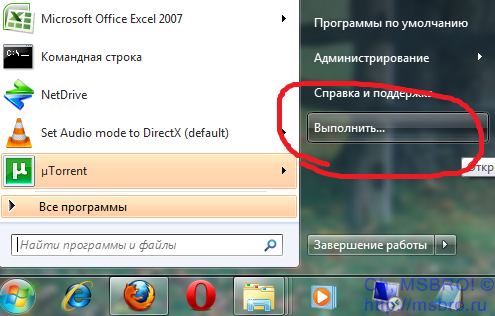
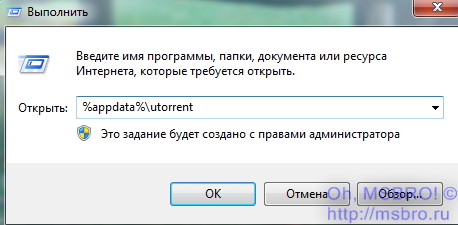

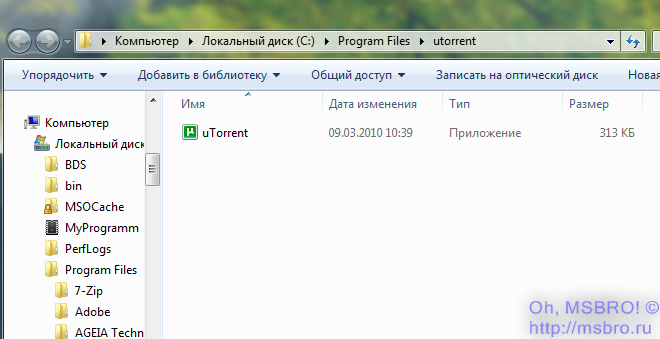
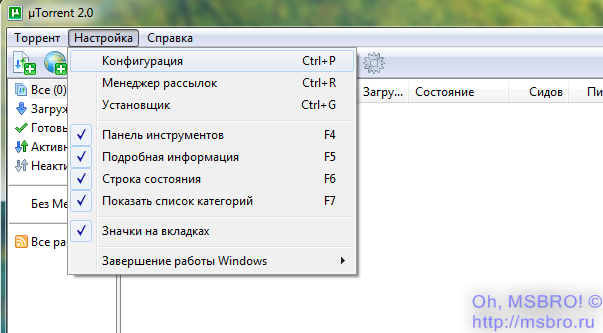
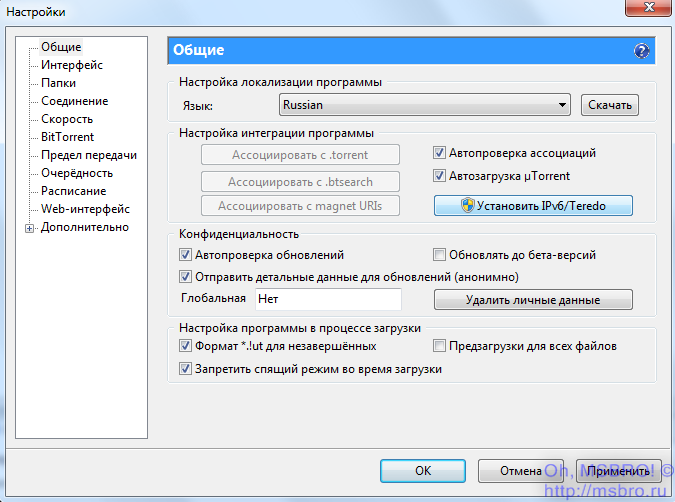
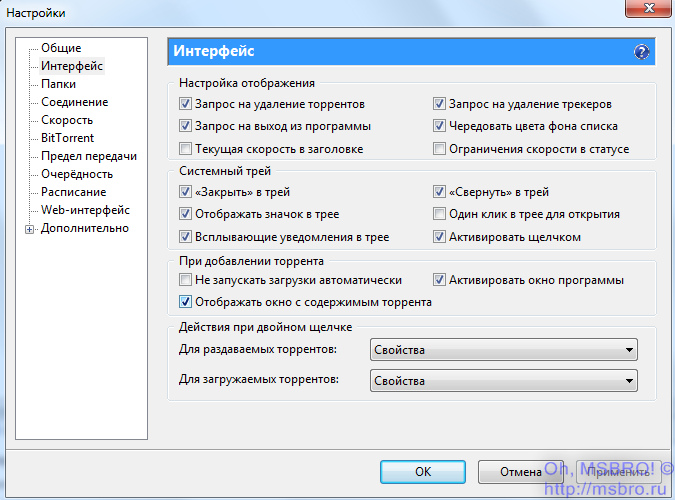
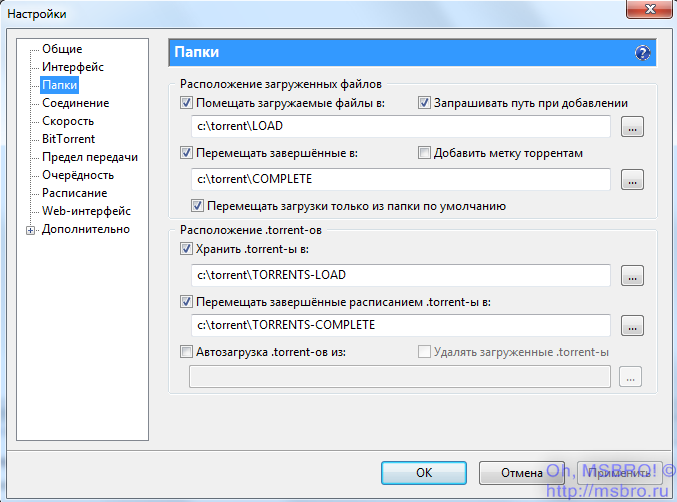

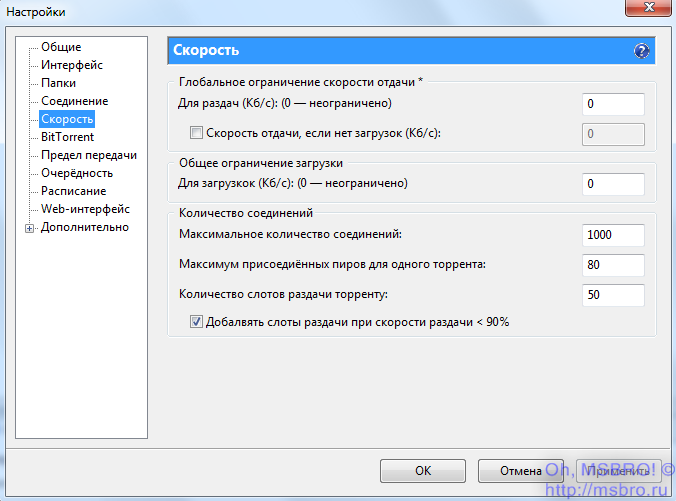
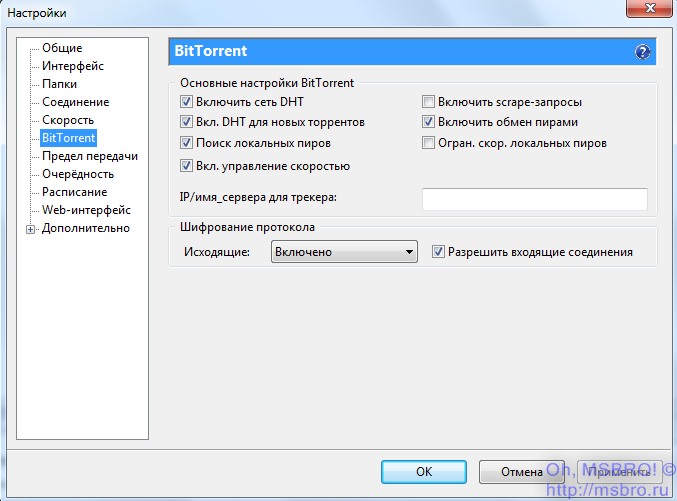

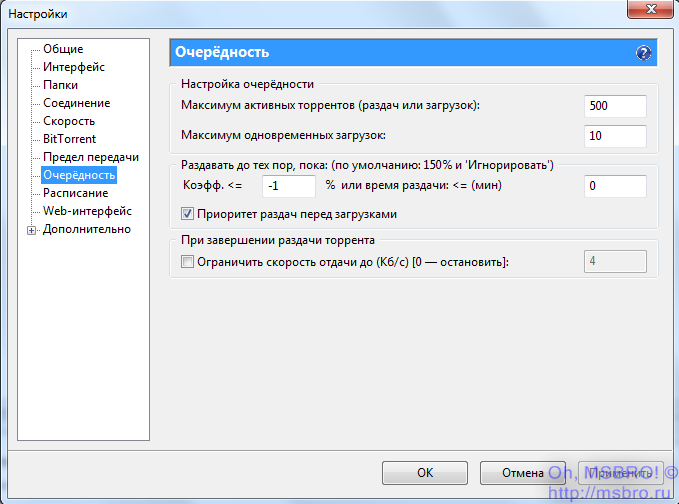

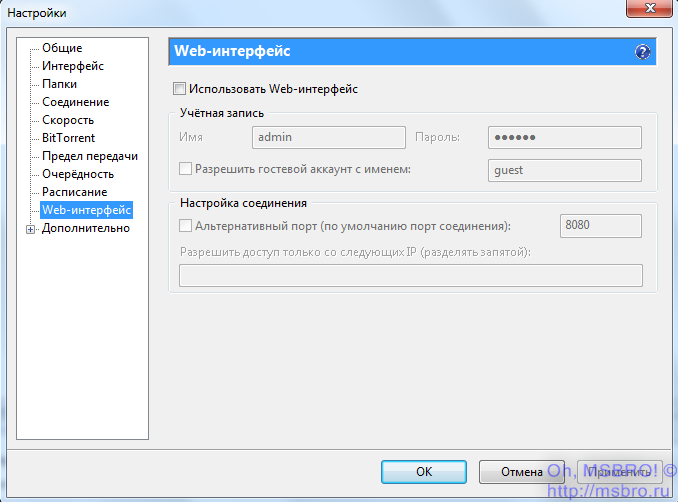
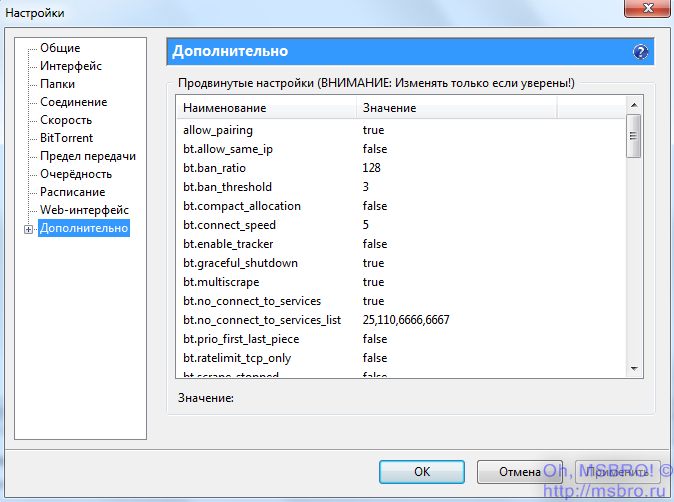
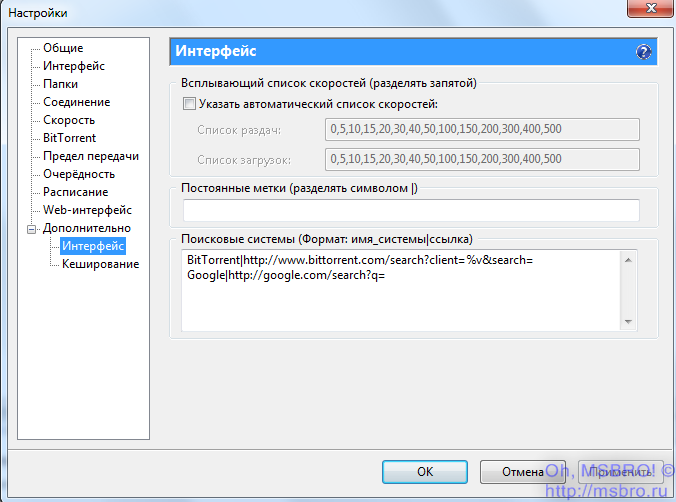
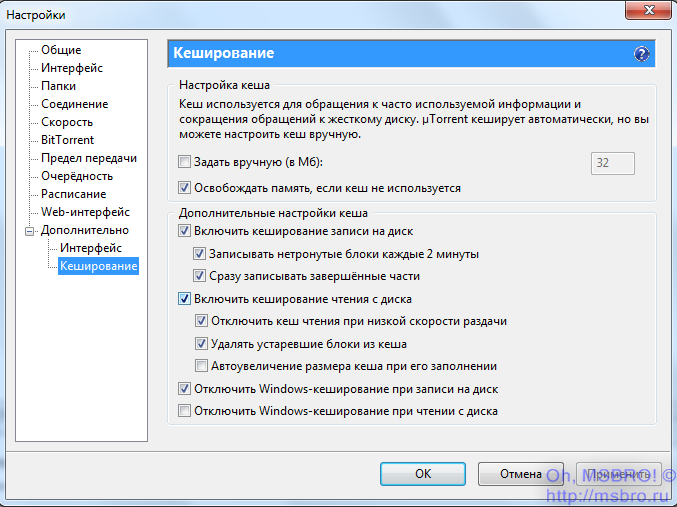

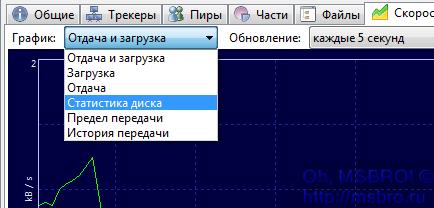
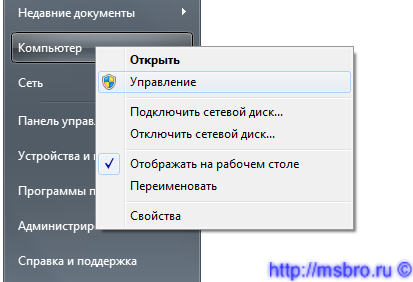

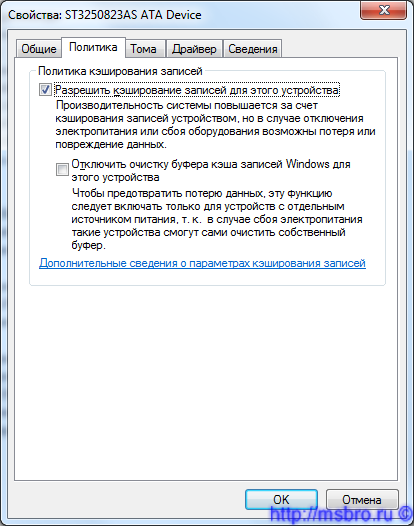

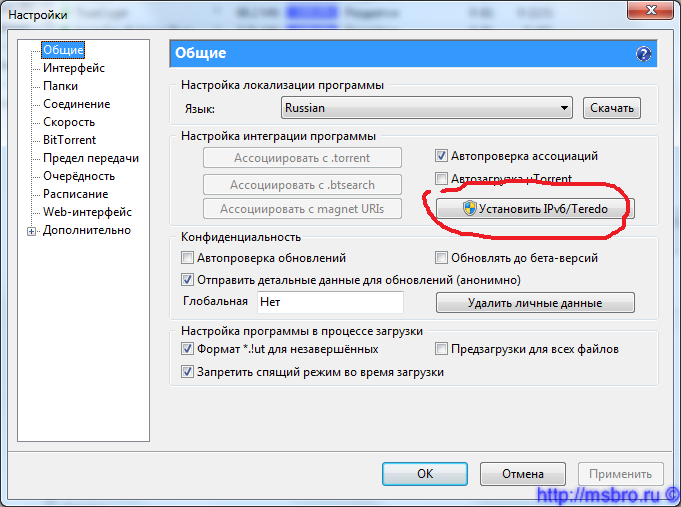
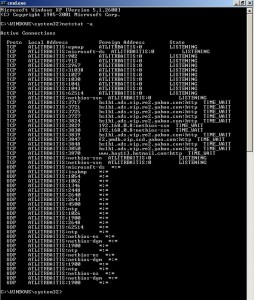
Спасибо!
Очень полезная статья, ещё бы почитаь ” Как открыть порт”
Божееее! Я не знаю, прочитает ли это кто-нибудь или нет, но это крик души! СПАСИБО! Огромное спасибо!!! Целый день сидела в настройках, весь инет перерыла, заработало только после ваших настроек, +1000000000 вам в карму от меня!